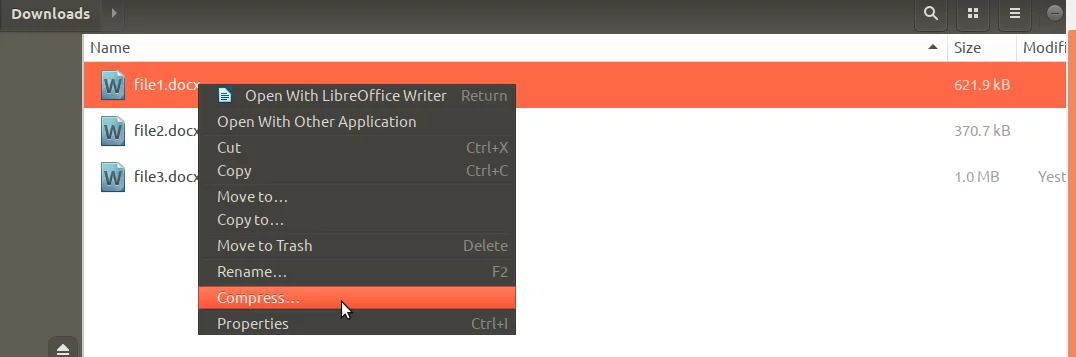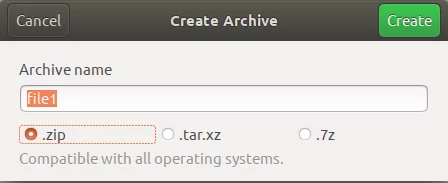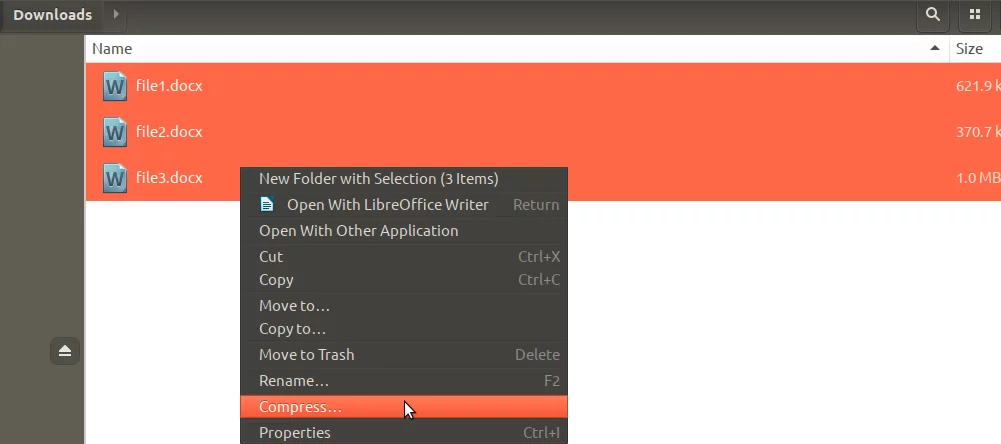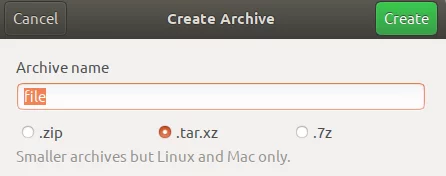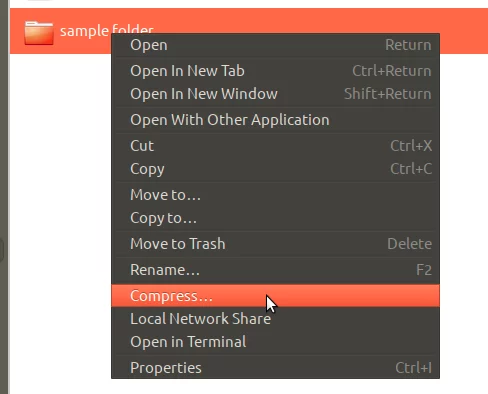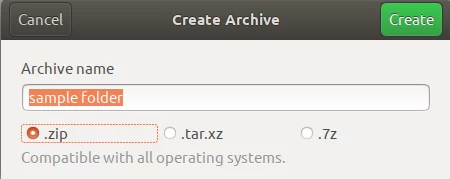如何在 Ubuntu 桌面中将文件/文件夹压缩为 .zip、tar.xz 和 7z 格式
文件压缩是一种创建档案的方法,可以帮助我们节省时间、创造空间以及更快地下载和传输软件和数据。您可以使用压缩文件在 Internet 上分发相关文件,全部压缩为单个文件,而不会丢失任何数据。如果您的系统或外部存储设备上需要空间,您可以将文件压缩为较小的存档文件。在本文中,我们将描述如何将单个和多个文件和文件夹压缩为以下格式:
- .zip:ZIP 是一种存档文件格式,用于数据压缩而不会造成任何损失。 ZIP 文件可以是一个或多个文件和文件夹的压缩存档。 ZIP 文件与所有操作系统兼容。这种文件格式允许使用多种压缩算法,其中 DEFLATE 使用最为广泛。您可以通过 .zip 扩展名来识别压缩文件。有些操作系统通过“压缩”图标来指示它。
- .tar.xz:TAR.XZ是一种存档文件格式,用于数据压缩而不会造成任何损失。它通常用于压缩软件包和某些应用程序的输出流。这些档案主要用于Linux和Mac系统。它的使用不如 ZIP 广泛,主要由 IT 专业人员而不是学生使用。您可以通过 .tar.xz 扩展名来识别这些文件。
- .7z:7z是一种用于数据压缩、加密和预处理算法的存档文件格式。 7 zip 可根据 GNU 较宽通用公共许可证的条款使用。 7z 和 .rar 文件需要 Windows、Mac 和 Linux 上的附加软件。
我们已在 Ubuntu 18.04 LTS 系统上运行本文中提到的命令和过程。
压缩单个文件
要通过 Ubuntu UI 压缩单个文件,请选择该文件,然后从右键单击菜单中单击“压缩”:
将出现以下创建存档对话框:
指定存档文件的名称,然后选择要将文件压缩到的格式。然后单击“创建”按钮,您选择的文件将被压缩为您所需的存档格式。
将多个文件压缩到一个文件夹
要将多个文件压缩到一个存档文件夹中,请选择文件(存在于同一目录中),然后从右键菜单中选择压缩,如下所示:
然后将出现以下创建存档对话框:
指定将包含所有选定文件的存档文件的名称,然后选择要将文件压缩到的格式。然后单击“创建”按钮,您选择的文件将被压缩为您所需的存档格式。
压缩文件夹
要通过 Ubuntu UI 压缩单个文件夹,请选择该文件夹,然后从右键单击菜单中单击“压缩”:
将出现以下创建存档对话框:
指定存档文件的名称,然后选择要将文件夹压缩到的格式。然后单击“创建”按钮,您选择的文件夹将被压缩为您想要的存档格式。
您还可以将多个文件夹压缩到一个存档文件夹中。选择文件夹(存在于同一目录中),然后从右键单击菜单中选择压缩,然后通过“创建存档”对话框指定存档名称和格式。
在另一篇文章中,我们还将解释如何通过 Ubuntu 命令行压缩文件和文件夹。到那时,您就可以轻松地使用 UI 创建 .zip、.tar.xz 和 .7z 存档文件。